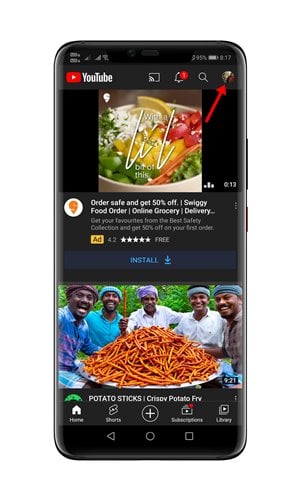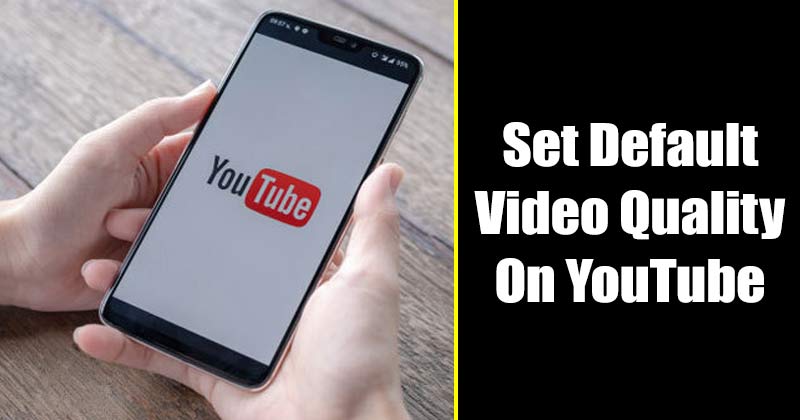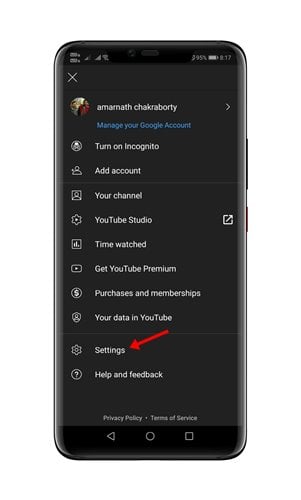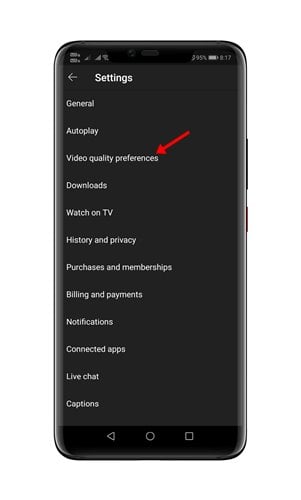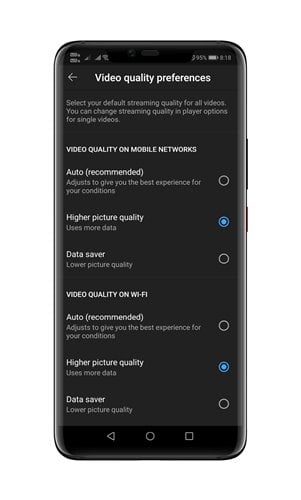Angi standard videokvalitet for YouTube-appen!
La oss innrømme. YouTube er nå det mest populære nettstedet for videostrømming. Men hvis du bruker YouTube mye, har du kanskje lagt merke til at innholdet til folk på plattformen har endret seg mye i løpet av årene.
I disse dager finner du kun innhold av høy kvalitet på YouTube. Det gode er at YouTube også har sin mobilapp tilgjengelig for Android og iOS, slik at du kan streame videoer direkte fra mobile enheter.
Du kan bruke YouTube-mobilappen til å se videoer av favorittskaperne dine, søke etter videoer du har sett og likt, og lagre dem til senere i biblioteket. For noen måneder siden presset Google en ny oppdatering til YouTube-appen, som tillot brukere å angi standard oppløsning for videoavspilling.
Les også: Slik sletter du YouTube-seerloggen på PC/mobiltelefon
Trinn for å angi standard YouTube-videokvalitet på Android
Selv om oppdateringen ble utgitt for noen måneder siden, vet mange brukere fortsatt ikke hvordan de skal angi standard videoavspillingskvalitet på YouTube-mobilappen.
Derfor, i denne artikkelen, skal vi dele en trinn-for-trinn-guide for å angi standard videoavspillingskvalitet i YouTube-appen. La oss sjekke.
Trinn 1. Gå først over til Google Play Store og gjør det Youtube-appoppdatering .
Trinn 2. akkurat nå Åpne YouTube -appen på din Android-smarttelefon.
Trinn 3. Trykk på i appen Ditt profilbilde .
Trinn 4. På neste side klikker du på "Alternativ" Innstillinger ".
Trinn 5. På Innstillinger-siden trykker du på Videokvalitetspreferanser .
Trinn 6. Du vil bli presentert med to alternativer for å endre standard videokvalitet - WiFi og mobilnettverk .
Trinn 7. Hvis du vil at YouTube skal spille av videoer av høy kvalitet, velger du et alternativ "Høyere bildekvalitet" . Sørg for at alternativet "Høyere bildekvalitet" er valgt i både WiFi- og mobilnettverk.
Her er hva de tre videoavspillingskvaliteten betyr:
- Automatisk: Dette alternativet er innstilt for å gi deg den beste opplevelsen for dine omstendigheter.
- Høyere bildekvalitet: Dette alternativet tillater HD-videoer, men bruker mer data.
- Dataleverandør: Dette alternativet reduserer videokvaliteten, men videoer lastes inn raskere.
Dette er! Jeg er ferdig. Slik kan du angi standard YouTube-videoavspillingskvalitet for Android-appen.
Så denne veiledningen handler om hvordan du angir standard YouTube-videoavspillingskvalitet på Android. Håper denne artikkelen hjalp deg! Del gjerne med vennene dine også. Hvis du er i tvil om dette, gi oss beskjed i kommentarfeltet nedenfor.